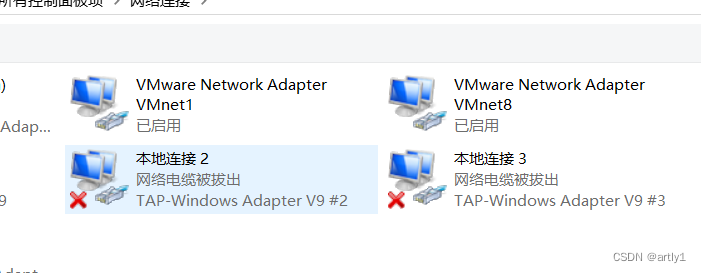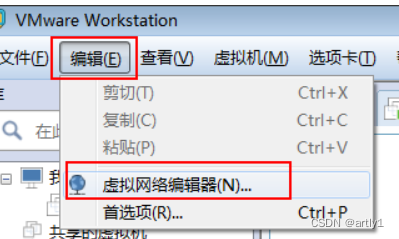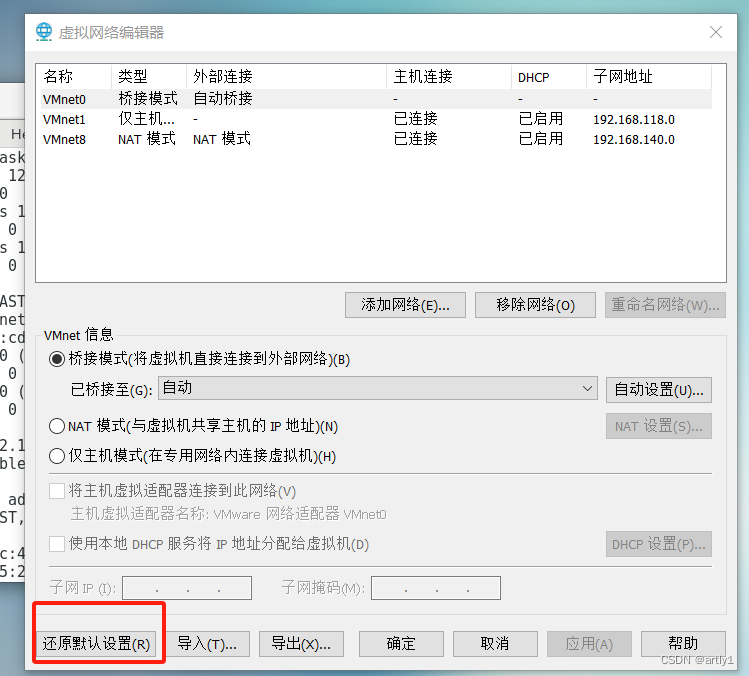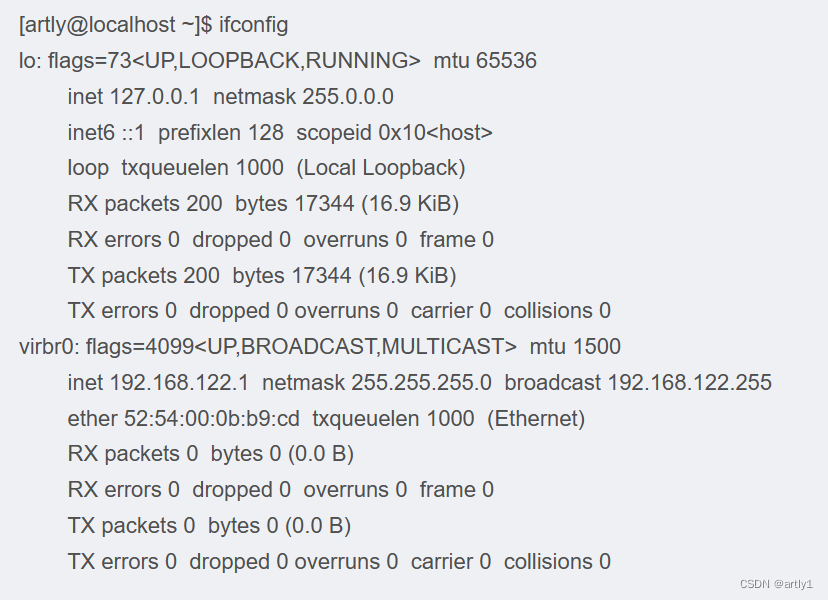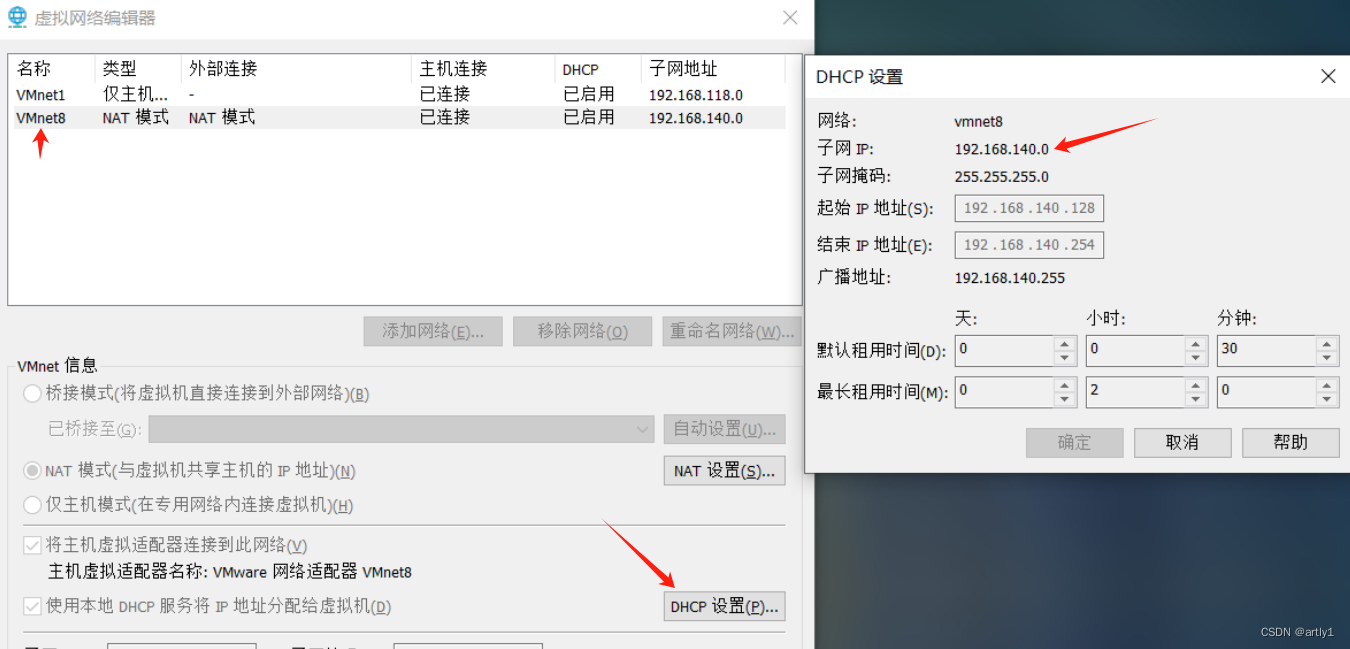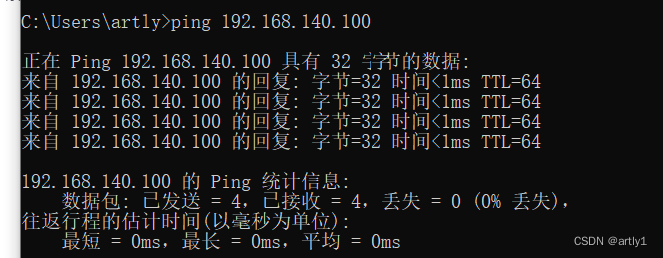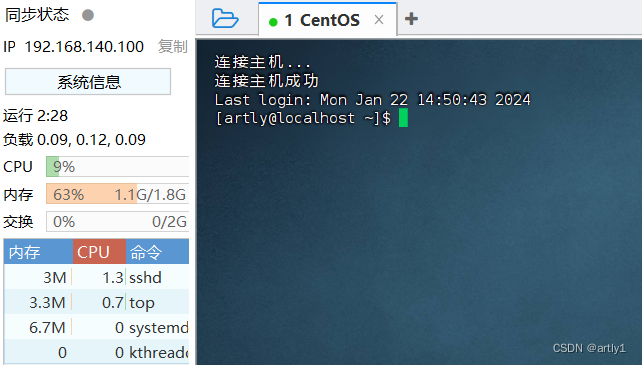虚拟机connect: Network is unreachable 无法联网【已解决】 |
您所在的位置:网站首页 › 虚拟机显示网络不可达什么意思 › 虚拟机connect: Network is unreachable 无法联网【已解决】 |
虚拟机connect: Network is unreachable 无法联网【已解决】
|
问题:
虚拟机无法联网,ping不通 [artly@localhost ~]$ ping 192.168.100.15 connect: Network is unreachable 同时,我的端口没有ens33。 [artly@localhost ~]$ ifconfig lo: flags=73 mtu 65536 inet 127.0.0.1 netmask 255.0.0.0 inet6 ::1 prefixlen 128 scopeid 0x10 loop txqueuelen 1000 (Local Loopback) RX packets 200 bytes 17344 (16.9 KiB) RX errors 0 dropped 0 overruns 0 frame 0 TX packets 200 bytes 17344 (16.9 KiB) TX errors 0 dropped 0 overruns 0 carrier 0 collisions 0 virbr0: flags=4099 mtu 1500 inet 192.168.122.1 netmask 255.255.255.0 broadcast 192.168.122.255 ether 52:54:00:0b:b9:cd txqueuelen 1000 (Ethernet) RX packets 0 bytes 0 (0.0 B) RX errors 0 dropped 0 overruns 0 frame 0 TX packets 0 bytes 0 (0.0 B) TX errors 0 dropped 0 overruns 0 carrier 0 collisions 0 解决: VMnet1和VMnet8确保拥有首先我们需要确保证安装完虚拟机后主机有VMnet1和VMnet8,这是我们可以连上网的基础。
如果没有的话,打开虚拟网络编辑器
选择还原默认设置
输入ifconfig [artly@localhost ~]$ ifconfig
可以发现,我们少一个ens33,它通常在 Linux 系统上用于表示以太网接口,要注意ens33的ip不能与主机ip一样,但要与VMnet8子网在相同的网段内。
所以我们虚拟机ens33的ip我们可以配置为192.168.140.100。 我们手动配置他。 使用文本编辑器(如 nano 或 vi)打开 /etc/sysconfig/network-scripts/ifcfg-ens33 文件:这里我们选择使用nano。 sudo nano /etc/sysconfig/network-scripts/ifcfg-ens33[artly@localhost ~]$ sudo nano /etc/sysconfig/network-scripts/ifcfg-ens33 [sudo] password for artly: 输入密码按回车后进入编辑界面
更改完配置后需保存 重启网络服务 sudo systemctl restart network[artly@localhost ~]$ systemctl restart network 加载可能需要一点时间,等待一下就好。 验证再次输入ifconfig,会发现ens33出现了,而且还带着ipv4地址 [artly@localhost ~]$ ifconfig ens33: flags=4163 mtu 1500 inet 192.168.140.100 netmask 255.255.255.0 broadcast 192.168.140.255 inet6 fe80::20c:29ff:fe55:2c47 prefixlen 64 scopeid 0x20 ether 00:0c:29:55:2c:47 txqueuelen 1000 (Ethernet) RX packets 10379 bytes 967873 (945.1 KiB) RX errors 0 dropped 0 overruns 0 frame 0 TX packets 12958 bytes 3723748 (3.5 MiB) TX errors 0 dropped 0 overruns 0 carrier 0 collisions 0 lo: flags=73 mtu 65536 inet 127.0.0.1 netmask 255.0.0.0 inet6 ::1 prefixlen 128 scopeid 0x10 loop txqueuelen 1000 (Local Loopback) RX packets 464 bytes 40416 (39.4 KiB) RX errors 0 dropped 0 overruns 0 frame 0 TX packets 464 bytes 40416 (39.4 KiB) TX errors 0 dropped 0 overruns 0 carrier 0 collisions 0 virbr0: flags=4099 mtu 1500 inet 192.168.122.1 netmask 255.255.255.0 broadcast 192.168.122.255 ether 52:54:00:0b:b9:cd txqueuelen 1000 (Ethernet) RX packets 0 bytes 0 (0.0 B) RX errors 0 dropped 0 overruns 0 frame 0 TX packets 0 bytes 0 (0.0 B) TX errors 0 dropped 0 overruns 0 carrier 0 collisions 0 ping一下自己 [artly@localhost ~]$ ping 192.168.140.100 PING 192.168.140.100 (192.168.140.100) 56(84) bytes of data. 64 bytes from 192.168.140.100: icmp_seq=1 ttl=64 time=0.051 ms 64 bytes from 192.168.140.100: icmp_seq=2 ttl=64 time=0.054 ms 64 bytes from 192.168.140.100: icmp_seq=3 ttl=64 time=0.051 ms 64 bytes from 192.168.140.100: icmp_seq=4 ttl=64 time=0.061 ms ping一下百度 [artly@localhost ~]$ ping www.baidu.com PING www.baidu.com (220.181.38.149) 56(84) bytes of data. 64 bytes from www.baidu.com (220.181.38.149): icmp_seq=1 ttl=128 time=33.8 ms 64 bytes from www.baidu.com (220.181.38.149): icmp_seq=2 ttl=128 time=29.2 ms 64 bytes from www.baidu.com (220.181.38.149): icmp_seq=3 ttl=128 time=41.1 ms 64 bytes from www.baidu.com (220.181.38.149): icmp_seq=4 ttl=128 time=28.5 ms 64 bytes from www.baidu.com (220.181.38.149): icmp_seq=5 ttl=128 time=27.1 ms 64 bytes from www.baidu.com (220.181.38.149): icmp_seq=6 ttl=128 time=28.6 ms 主机ping一下虚拟机
shell软件连接一下虚拟机
完美解决问题。 希望可以帮到你!!! |
【本文地址】
今日新闻 |
推荐新闻 |